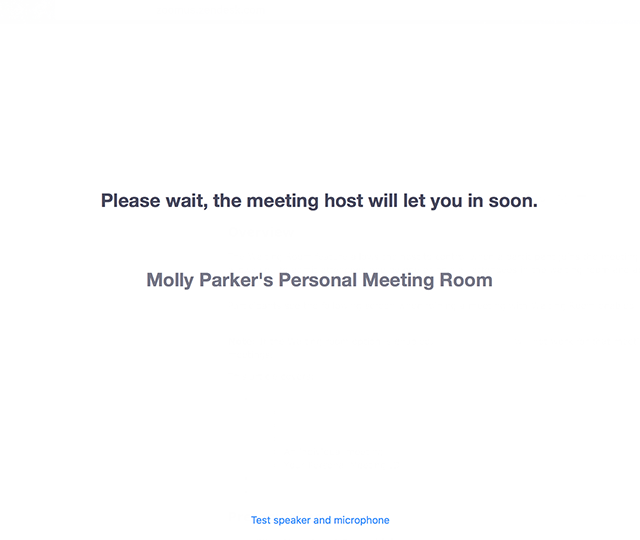
Tính năng Phòng chờ cho phép người chủ trì kiểm soát khi có người tham gia cuộc họp. Là người chủ trì cuộc họp, bạn có thể tiếp nhận từng người dự thính hoặc sắp xếp toàn bộ người dự thính vào Phòng chờ rồi tiếp nhận tất cả họ một lần. Bạn có thể đưa tất cả người tham gia vào Phòng chờ khi tham gia cuộc họp, hoặc cho phép người tham gia từ tài khoản Zoom của bạn và cho phép người tham gia với miền xác định được bỏ qua Phòng chờ. Với vai trò là người chủ trì, nếu mất kết nối từ cuộc họp thì bạn cũng có thể chọn tự động chuyển người tham gia vào Phòng chờ trong khi cuộc họp đang diễn ra.
Khi tham gia cuộc họp đã kích hoạt Phòng chờ, người tham gia sẽ nhìn thấy màn hình sau: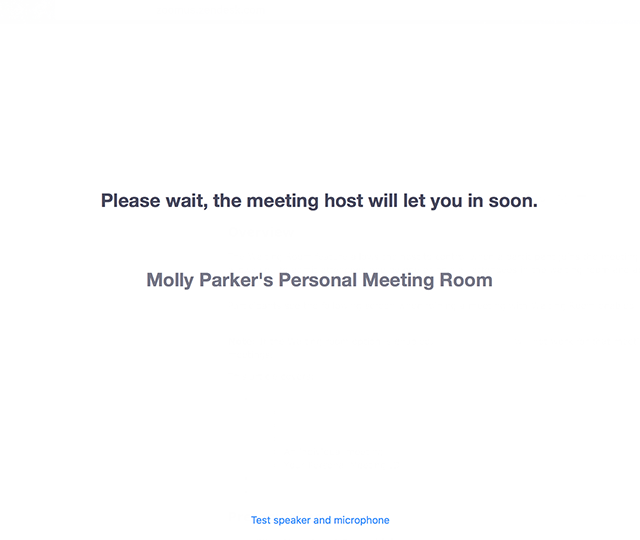
Bạn cũng có thể tùy chỉnh màn hình Phòng chờ với logo, tiêu đề và mô tả của riêng bạn hoặc thêm video cần xem trước khi tham gia.
Bài viết này đề cập đến:





Sau khi gửi tin nhắn, người tham gia trong Phòng chờ sẽ nhìn thấy tin nhắn trên màn hình Phòng chờ:








